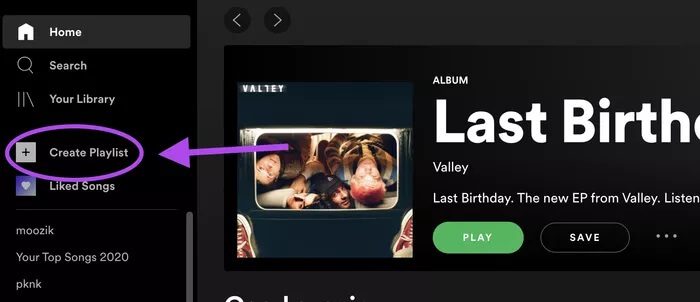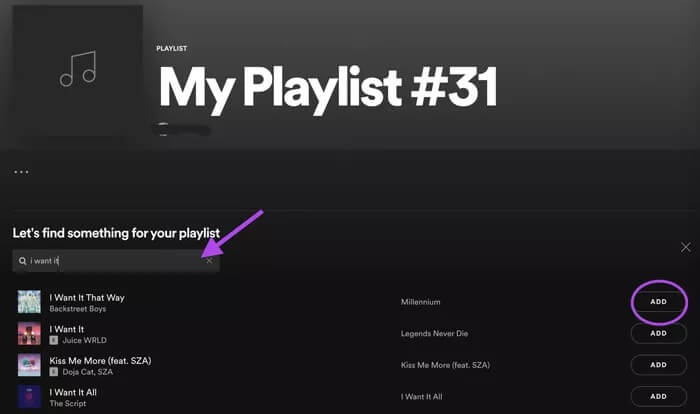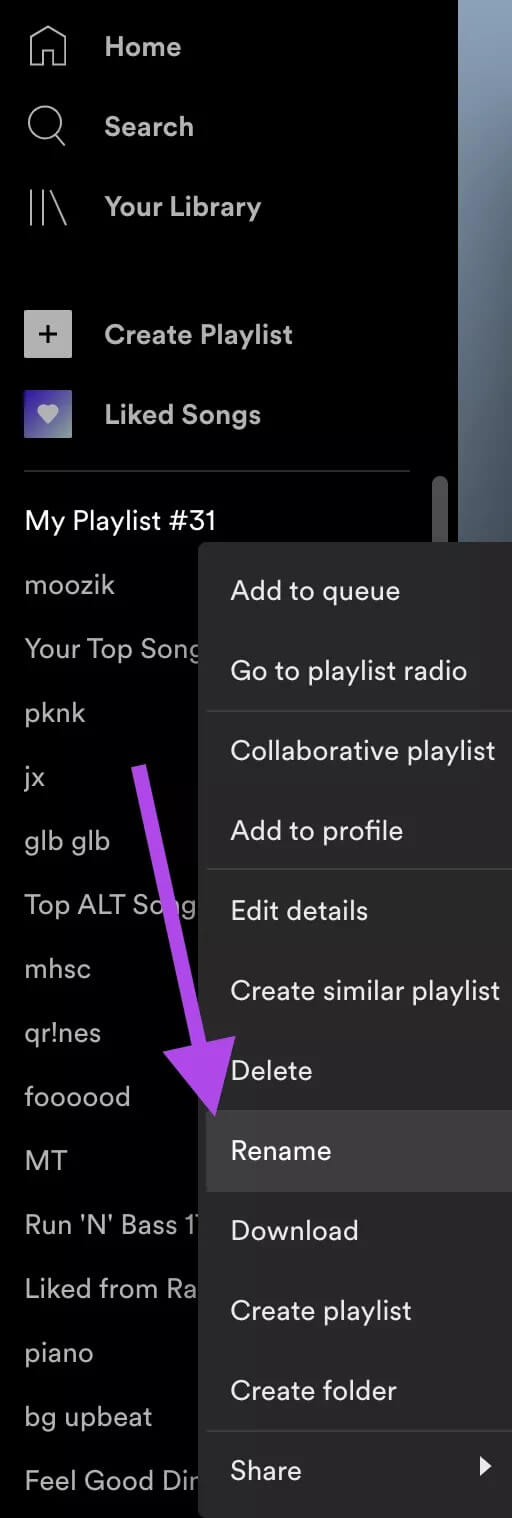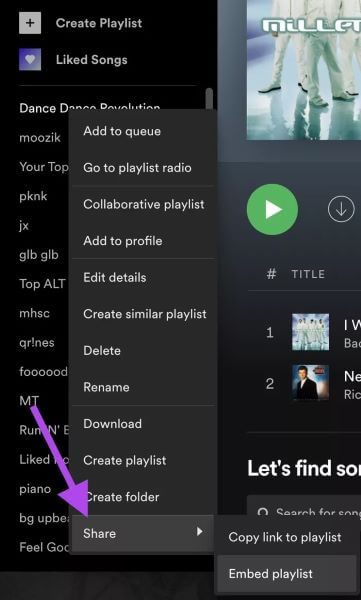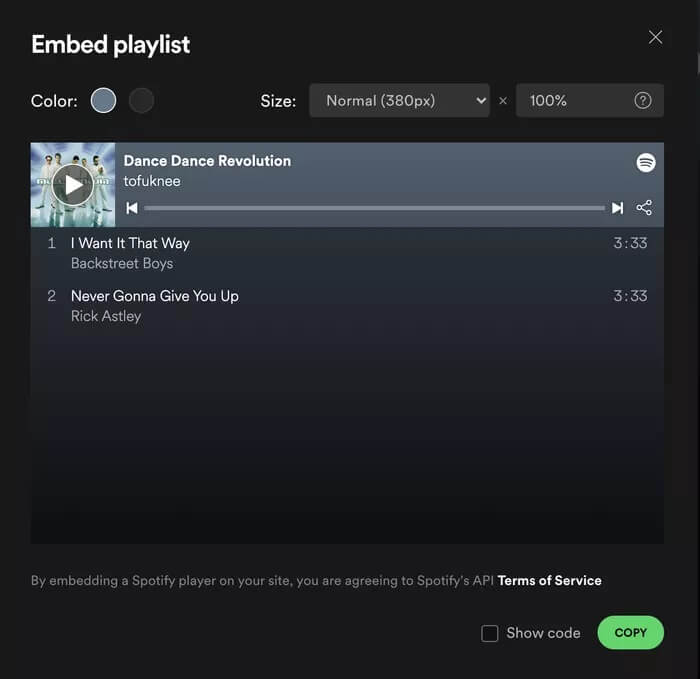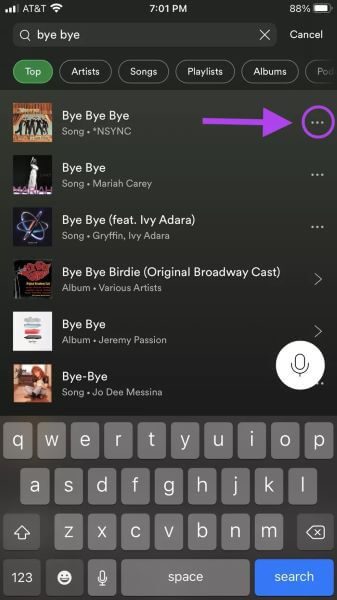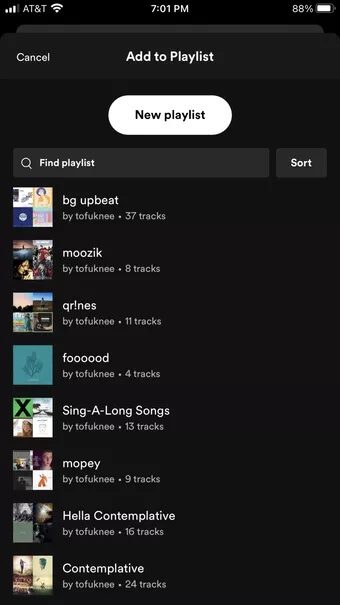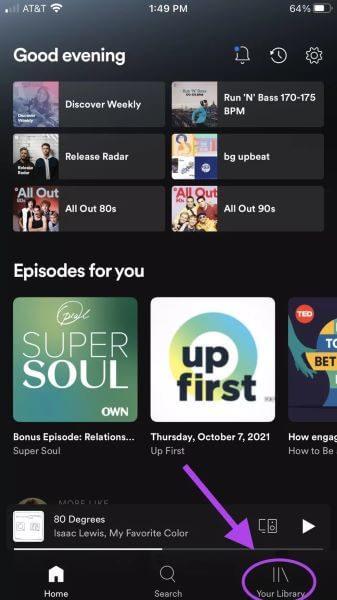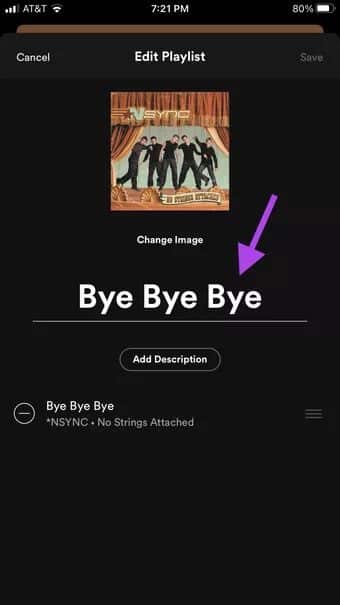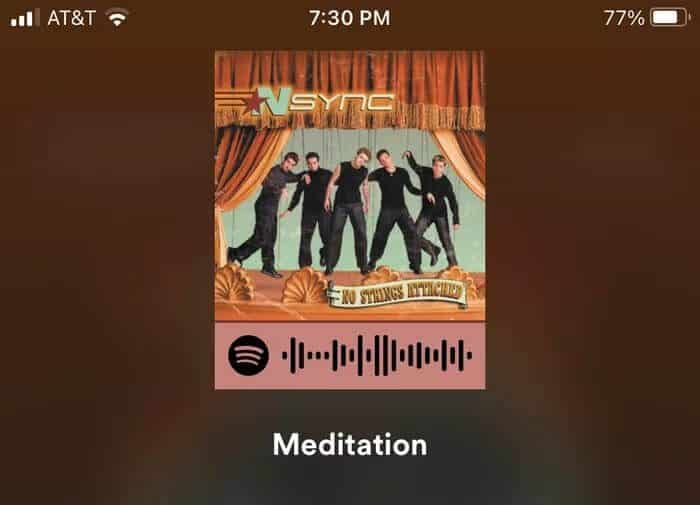Spotify에서 재생 목록을 만들고 공유하는 방법
친구와 가족을 위해 믹스테이프를 만들던 시절이 그리웠나요? 아니면 음악을 위한 선별된 재생 목록을 만들고 싶으십니까? Walkman을 위해 CD를 리핑하는 시대는 끝났을 수도 있지만, 그렇다고 해서 음악 공유를 중단해야 하는 것은 아닙니다. Spotify에서 재생 목록을 만들고 공유하는 방법은 다음과 같습니다.
Spotify의 사용하기 쉬운 데스크톱 및 모바일 앱을 사용하면 자신만의 재생 목록을 만들고 누구와도 공유할 수 있습니다. 재생 목록의 공유 가능한 링크 외에도 블로그나 웹 사이트에 포함할 수도 있습니다.
스포티파이 다운로드
재생 목록을 만들기 전에 먼저 모바일 또는 데스크톱에 Spotify가 있는지 확인해야 합니다. Spotify 계정을 만듭니다. Spotify 계정을 Facebook 계정에 연결하여 친구들이 무엇을 듣고 있는지 확인할 수 있습니다. 미래에 , Spotify와 Facebook 계정의 연결을 해제할 수 있습니다.
Spotify의 사용하기 쉬운 데스크톱 및 모바일 앱 덕분에 재생 목록을 만들고 인터넷에 연결하는 모든 사람과 공유할 수 있습니다. 재생 목록에 대한 링크를 공유하거나 포함할 수 있습니다.
SPOTIFY 데스크탑 앱에서 재생 목록 만들기
단계1 : Spotify 앱을 엽니다. 왼쪽 작업 표시줄 상단에는 유용한 탐색 버튼이 있습니다. 이 가이드에서는 재생 목록 만들기 버튼을 사용합니다.
단계2 : 앱은 재생 목록에 노래를 추가할 수 있는 새 탭으로 이동합니다. 검색 막대를 사용하여 이름이나 아티스트(화살표로 표시됨)를 입력하여 노래를 검색합니다.
표 3 : 재생 목록에 원하는 노래가 모두 있으면 공유하기 전에 재생 목록의 이름을 더 매력적인 것으로 변경할 수 있습니다. 재생 목록을 강조 표시하고 마우스 오른쪽 버튼을 클릭합니다(또는 트랙패드로 두 손가락 클릭).
이름 바꾸기를 클릭하고 재생 목록의 이름을 원하는 대로 변경합니다.
SPOTIFY DESKTOP에서 새 재생 목록 공유
이제 새 재생 목록이 생성되고 이름이 변경되었으므로 걸작을 공유할 수 있습니다.
단계1 : 왼쪽 도구 모음에서 재생 목록을 찾고 마우스 오른쪽 버튼을 클릭(트랙패드에서 두 번 클릭)하여 드롭다운 메뉴에 액세스합니다. 공유 탭까지 아래로 스크롤합니다.
Spotify는 두 가지 옵션을 제공합니다.
- 재생 목록에 대한 링크 복사: 재생 목록에 대한 직접 링크를 복사합니다. 이 링크를 아무 곳에나 붙여넣을 수 있으며 링크를 클릭하는 사람은 누구나 음악으로 전송됩니다.
- 재생 목록 포함: 이 옵션은 웹 페이지에서 재생 목록의 모양을 사용자 지정할 수 있는 새 창을 엽니다. 재생 목록의 모든 노래를 보고 재생 목록의 색상과 크기를 조정하고 코드를 볼 수 있습니다.
IPHONE용 SPOTIFY APP에서 재생 목록 만들기
단계1 : Spotify 앱을 엽니다. 화면 하단의 검색 버튼을 클릭하고 새 재생 목록에 추가하려는 노래를 검색합니다.
단계2 : 추천 목록에서 원하는 노래를 찾고 노래 오른쪽에 있는 줄임표(...)를 탭합니다. 새 창이 열립니다.
표 3 : 재생 목록에 추가를 클릭합니다. 새 재생 목록을 만들거나 이미 가지고 있는 기존 재생 목록에 추가할 수 있는 새 창이 나타납니다.
마음의 콘텐츠에 노래를 재생 목록에 계속 추가하십시오.
단계4 : 노래를 추가한 후 재생 목록의 이름을 변경할 수 있습니다. 화면 오른쪽 하단에 있는 내 라이브러리 버튼을 클릭합니다. 라이브러리에서 재생 목록을 찾아 클릭합니다.
단계5 : 재생 목록이 열리면 화면 중앙에 있는 줄임표(...)를 탭합니다. 노래 이름, 앨범 표지(이름 변경)를 편집하고 재생 목록에 설명을 추가할 수 있습니다.
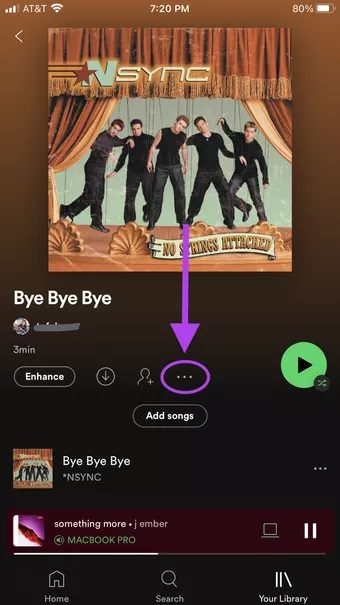
편집이 끝나면 화면 오른쪽 상단에 있는 저장 버튼을 클릭합니다.
iPhone의 SPOTIFY 앱에서 재생목록 공유
QR 코드
Spotify에서 새 재생 목록을 공유하는 방법에는 여러 가지가 있습니다. 최신 기능 중 하나는 새로운 QR 코드를 통한 것입니다.
단계1 : 라이브러리에서 공유하려는 재생 목록을 찾아 탭합니다. 화면 중앙에서 줄임표(...)를 탭합니다.
단계2 : 재생 목록 옵션이 열리고 상단에 재생 목록의 앨범 표지가 표시됩니다. 그 아래에는 Spotify 로고와 일부 스피커가 있습니다. 바로 QR 코드입니다! 스크린샷을 찍거나 친구에게 보여 주어 스캔할 수 있습니다.
링크 공유
재생 목록을 친구에게 보내거나 온라인에 링크를 게시하려는 경우 휴대전화에서도 그렇게 할 수 있습니다.
단계1 : 라이브러리에서 공유하려는 재생 목록을 찾아 탭합니다. 화면 중앙에서 줄임표(...)
단계2 : 재생 목록 옵션이 열리고 여기에서 패널 맨 아래로 스크롤합니다. 공유 버튼이 보입니다. 그것을 클릭하십시오.
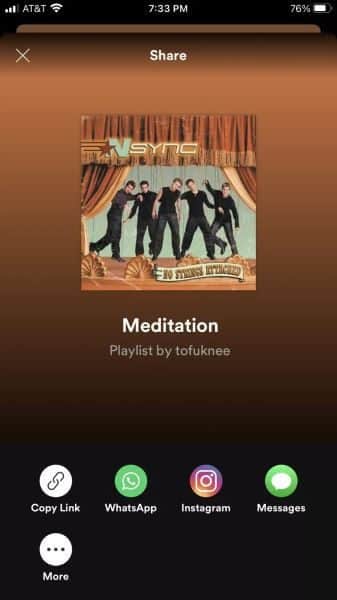
당신의 생각을 함께 나누세요
Spotify는 음악을 만들고 구성하고 공유할 수 있는 다양한 방법을 제공했습니다. 친구, 가족, 인터넷 사용자 또는 자신의 웹사이트를 위한 재생 목록을 만드십시오. 비전을 만들고 공유하는 방법에는 여러 가지가 있습니다. 당신은 할 수 있습니다 Spotify 그룹 세션 시작 및 호스트 친구와 함께.